
2. Установка Kerberos
У репозитаріях пакетів дистрибутивів Linux вже є все необхідне. Хоча за бажанням можна встановити систему з початкових текстів. Дистрибутив Heimdal знайдете на FTP сервері Стокгольмського університету ftp://ftp.pdc.kth.se/pub/heimdal/src. Там же можна знайти готові пакети для деяких дистрибутивів. Версія від MIT знаходиться за адресою http://web.mit.edu/kerberos/. Команда "sudo apt-cache search kerberos" в Ubuntu видасть великий список пакетів, в якому можна знайти вирішення від MIT і Hemdail. (http://www.tux.in.ua/wp-content/uploads/2008/01/319.png)
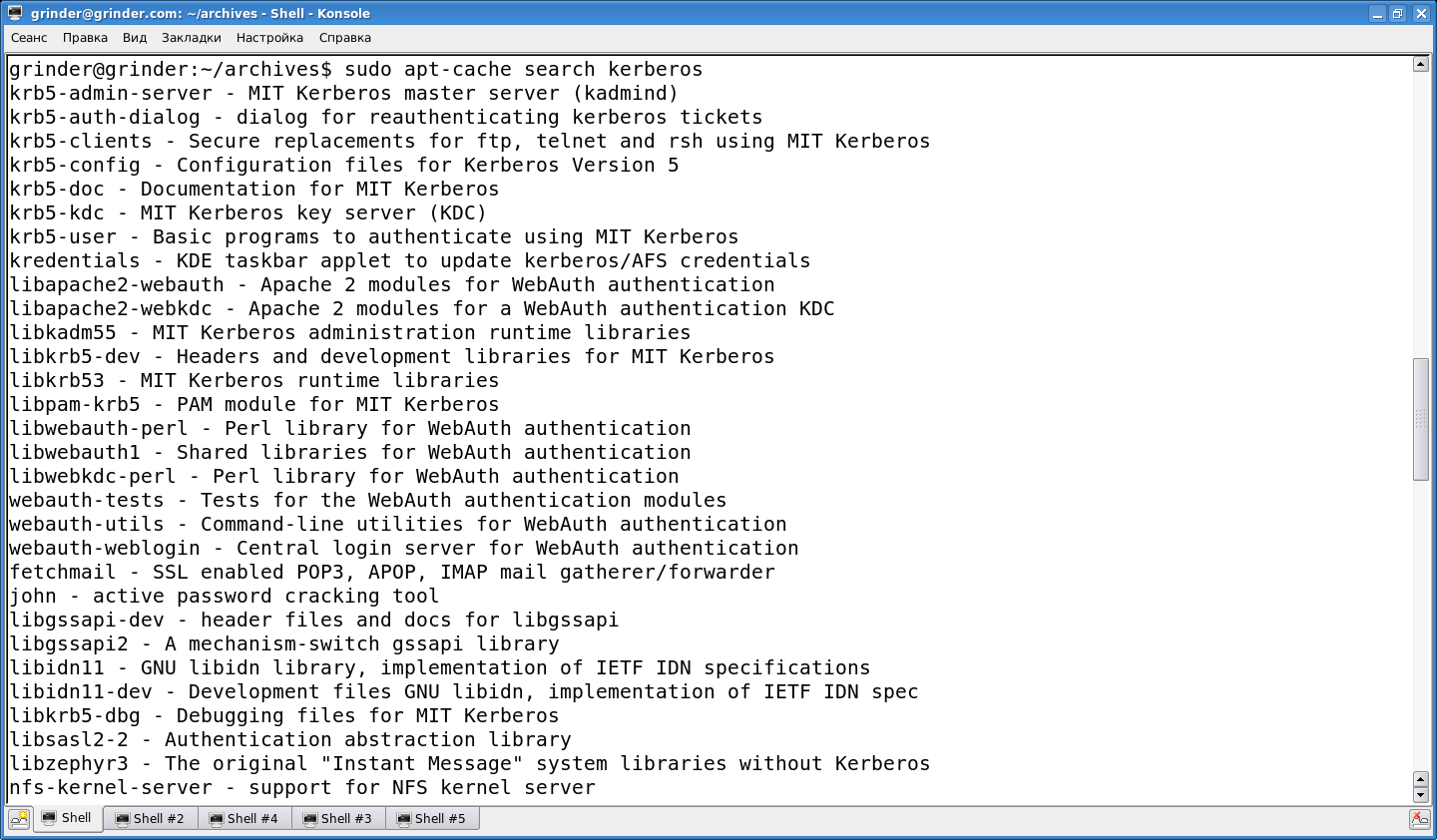
Основні їх налаштування практично ідентичні. Також ці системи розуміють квитки, видані одне одним, хоча є і проблеми сумісності (про них тут не згадуватимемо). Для прикладу виберемо версію від МІТ.
$ sudo apt-get install krb5-admin-server krb5-kdc krb5-config krb5-user krb5-clients
Основні налаштування Kerberos проводяться у файлі /etc/krb5.conf. Набивати його повністю не треба, можна використати готовий шаблон.
$ sudo cp /usr/share/kerberos-configs/krb5.conf.template /etc/krb5.conf
Тепер відкриваємо файл і починаємо підганяти під свої умови.
$ sudo mcedit /etc/krb5.conf
[libdefaults]
default_realm = GRINDER.COM
# kdc і admin сервер для GRINDER.COM
[realms]
GRINDER.COM = {
kdc = server.grinder.com
admin_server = server.grinder.com
}
# повідомляємо kdc, які вузли входять в область GRINDER.COM
# якщо область і домен співпадають, цю секцію можно опустити
[domain_realm]
grinder.com = GRINDER.COM
.grinder.com = GRINDER.COM
# відключаємо сумісність із 4 версією Kerberos
[login]
krb4_convert = false
krb4_get_tickets = false
Цей файл використовується як сервером, так і додатками, тому його можна практично без змін поширити а решту систем, що входять в один realms (якщо їх багато, можна використовувати службу DNS). Усі налаштування KDC здійснюються в /etc/krb5kdc/kdc.conf. Більшу частину параметрів можна залишити без змін, виправивши лише realms:
$ sudo mcedit /etc/krb5kdc/kdc.conf
[kdcdefaults]
kdc_ports = 750,88
[realms]
GRINDER.COM = {
database_name = /var/lib/krb5kdc/principal
admin_keytab = FILE:/etc/krb5kdc/kadm5.keytab
acl_file = /etc/krb5kdc/kadm5.acl
key_stash_file = /etc/krb5kdc/stash
kdc_ports = 750,88
max_life = 10h 0m 0s
max_renewable_life = 7d 0h 0m 0s
master_key_type = des3-hmac-sha1
supported_enctypes = des3-hmac-sha1:normal des-cbc-crc:normal des:normal des:v4 des:norealm des:onlyrealm des:afs3
default_principal_flags = +preauth
}
Перезапускаємо KDC і сервер адміністрування.
$ sudo /etc/init.d/krb5-kdc restart
$ sudo /etc/init.d/krb5-admin-server restart
Стаорюємо принци піали і ключі
Спочатку слідж створити нову базу даних і наповнити її принципіалами. Тут можливі кілька варіантів, один з яких виклик kadmin з ключем –l. Можна використовувати спеціальні утиліти.
$ sudo kdb5_util create -s
Loading random data
Initializing database ‘/var/lib/krb5kdc/principal’ for realm ‘GRINDER.COM’,
master key name ‘K/M@GRINDER.COM’
You will be prompted for the database Master Password.
It is important that you NOT FORGET this password.
Enter KDC database master key:
Re-enter KDC database master key to verify:
Нову базу створено. Утиліта просить ввести пароль. Не забудьте його. Створимо принципіал, який буде потрібен для адміністративних цілей:
$ sudo kadmin.local -q «addprinc admin/admin»
Authenticating as principal root/admin@GRINDER.COM with password.
Enter password for principal «admin/admin@GRINDER.COM»:
Re-enter password for principal «admin/admin@GRINDER.COM»:
Principal «admin/admin@GRINDER.COM» created.
Authenticating as principal root/admin@GRINDER.COM with password.
Enter password for principal «admin/admin@GRINDER.COM»:
Re-enter password for principal «admin/admin@GRINDER.COM»:
Principal «admin/admin@GRINDER.COM» created.
Для додавання принципіалів для KDC, admin сервера, свого комп’ютера, користувачів скористаємось інтерактивним режимом роботи:
$ sudo kadmin.local -p admin/admin
Authenticating as principal admin/admin with password.
# зареєструвались, використавши принципіал адміністратора
# створюємо принципіал комп’ютера. Оскільки комп’ютер не буде вводити пароль, використовуємо випадковий пароль
kadmin.local: addprinc -randkey host/grinder.com
Principal «host/grinder.com@GRINDER.COM» created.
# тепер користувач
kadmin.local: addprinc grinder
Enter password for principal «grinder@GRINDER.COM»:
Re-enter password for principal «grinder@GRINDER.COM»:
Principal «grinder@GRINDER.COM» created.
# додамо принципіал комп’ютера в файл keytab, у якому зберігаються власні принципіали
kadmin.local: ktadd host/grinder.com
Entry for principal host/grinder.com with kvno 3, encryption type Triple DES cbc mode with HMAC/sha1 added to keytab WRFILE:/etc/krb5.keytab.
Entry for principal host/grinder.com with kvno 3, encryption type DES cbc mode with CRC-32 added to keytab WRFILE:/etc/krb5.keytab.
І так далі. Щоб мати можливість заходити віддалено на сервер з використанням Kerberos необхідно створити файл .k5login (з крапкою), у який вписати ім’я принципіал.
$ echo grinder@GRINDER.COM > ~/k5login
3. Налаштовуємо робочу станцію
До складу обох варіантів Kerberos входять утиліти, призначенв для заміни стандартних системних утиліт на зразок /bin/login. Налаштування керберизації в рвзних дистрибутивах будуть відрізнятися. Хоча б тому, що у більшості систем використовується /sbin/init і достатньо в /etc/inittab замінити /bin/login на керберизований /usr/bin/login, після чого при реєстрації користувача спочатку буде іти звернення до Kerberos, а у випадку невдачі – до локальної бази /etc/passwd. В Ubuntu з 6.10 замість /sbin/init використовується нова система завантаження upstart, тому тут все дещо по-іншому.
Для налаштування нам знадобляться пакети krb5-clients, krb5-user і libpam-krb5. Файл /etc/krb5.conf беремо з KDC. Потім приступаємо до налаштування PAM. У каталозі /etc/pam.d необхідно створити файл common-krb5 такого змісту:
auth sufficient /lib/security/pam_krb5.so use_first_pass
В самому кінці файлу /etc/pam.d/login є рядки, що описують методи аутентифікації.
# Standard Un*x account and session
@include common-account
@include common-session
@include common-password
Перед цими рядками додаємо іще один:
@include common-krb5
Якщо реєстрація в системі здійснюється у графічному менеджері (GDM в Ubuntu, KDM в KUbuntu, в файлах gdm і/або kdm), діємо аналогічно. До речі, в репозитаріїї є пакет kredentials, після встановлення якого в панелі задач з»явиться аплет, за допомогою якого можна керувати особистими квитками. Встановити його можна командою
$ sudo apt-get install kredentials
Після чого ярлик для запуску перейде в меню К.
Нам вдалося створити систему, яка буде надійно аутентифікувати користувачів. Реєстрація користувачів та сервісів управляється з одного місця. Користувач, який успішно зареєструвався в системі, може без проблем потрапити на будь-який дозволений мережевий ресурс.
